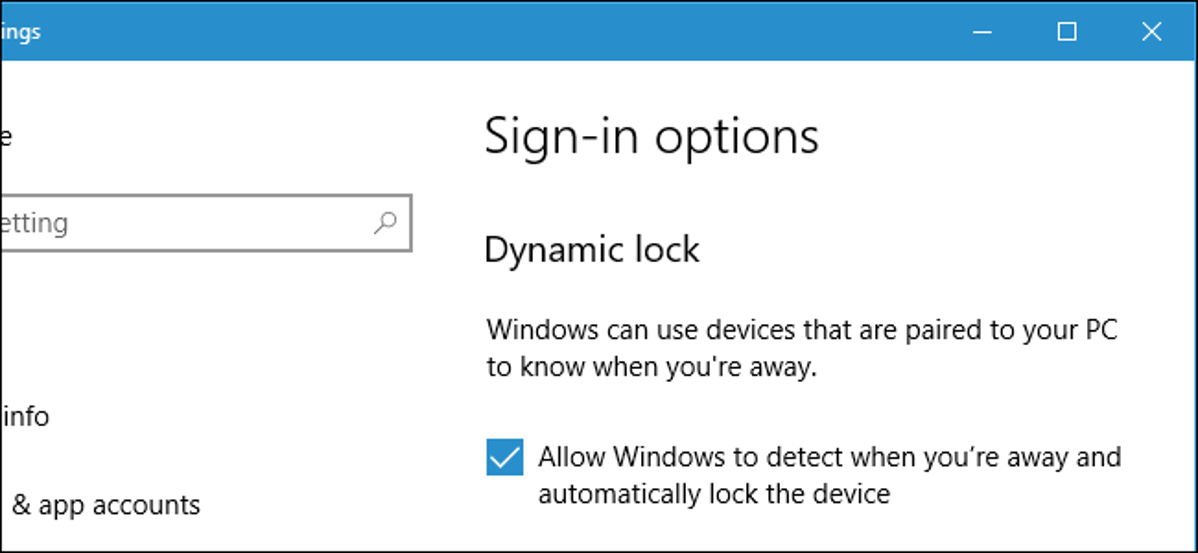
Pembaruan Kreator Windows 10 menambahkan Dynamic Lock, yang mencoba mengunci PC Anda secara otomatis saat Anda melangkah pergi. Dynamic Lock menggunakan Bluetooth untuk memeriksa kekuatan sinyal ponsel cerdas Anda. Jika sinyal turun ke tingkat tertentu, Windows menganggap Anda telah meninggalkan ponsel cerdas Anda dan mengunci PC Anda.
TERKAIT: Apa yang Baru di Pembaruan Pembuat Windows 10
Di mana Windows Hello memungkinkan Anda membuka kunci PC secara otomatis dengan, Dynamic Lock memungkinkan Anda mengunci PC secara otomatis. Fitur ini dilaporkan dikenal sebagai “Windows Goodbye” secara internal di Microsoft. Setelah Anda memasangkan telepon Anda dengan PC Anda menggunakan Bluetooth dan mengaktifkan Dynamic Lock, yang harus Anda lakukan untuk mengunci PC Anda adalah pergi. Berikut cara menyiapkannya.
Pasangkan Smartphone Anda Dengan PC Anda
TERKAIT: Cara Memasangkan Perangkat Bluetooth ke Komputer, Tablet, atau Ponsel Anda
Sebelum Anda dapat mengaktifkan Dynamic Lock, Anda harus memasangkan ponsel cerdas Anda dengan PC menggunakan Bluetooth. Dynamic Lock tidak dapat terhubung ke ponsel Anda dan memeriksa kekuatan sinyal Bluetooth-nya kecuali Anda melakukannya.
Mulailah dengan menempatkan ponsel cerdas Anda ke cara berpasangan. Di iPhone atau Android, Anda dapat melakukan ini dengan menuju ke Pengaturan > Bluetooth. Saat berada di layar ini, jika Bluetooth aktif, ponsel Anda akan dapat ditemukan.
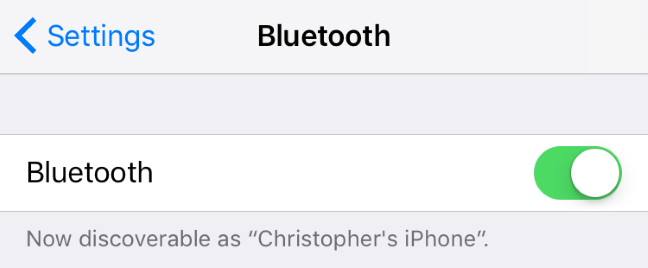
Iklan
Selanjutnya, mulailah proses pairing pada PC Windows 10 Anda. Buka Pengaturan> Perangkat> Bluetooth & perangkat lain, klik “Tambah Bluetooth atau perangkat lain”, lalu klik “Bluetooth” untuk memasangkan perangkat Bluetooth dengan PC Anda. Anda akan melihat ponsel Anda dalam daftar jika dapat ditemukan, meskipun mungkin perlu beberapa saat untuk muncul. Klik ponsel Anda dan konfirmasikan bahwa PIN cocok di ponsel dan PC Anda saat diminta. Anda akan diberi tahu bahwa proses pairing telah selesai.
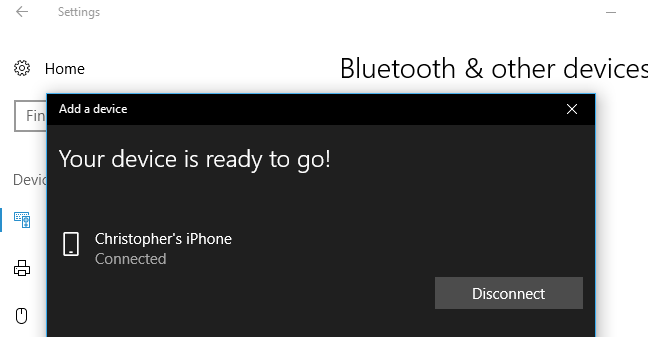
Aktifkan Kunci Dinamis
Untuk mengaktifkan Kunci Dinamis, buka Pengaturan> Akun> Opsi masuk, gulir ke bawah ke bagian “Kunci Dinamis”, dan centang opsi “Izinkan Windows mendeteksi saat Anda pergi dan mengunci perangkat secara otomatis”.
Jika Anda tidak dapat mencentang kotak, Anda mungkin belum memasangkan ponsel cerdas Anda dengan PC Windows 10 menggunakan Bluetooth.
TERKAIT: Cara Mendapatkan Pembaruan Windows 10 April 2018 Sekarang
Jika Anda tidak melihat opsi ini sama sekali, PC Windows 10 Anda mungkin belum ditingkatkan ke Pembaruan Pembuat Konten.
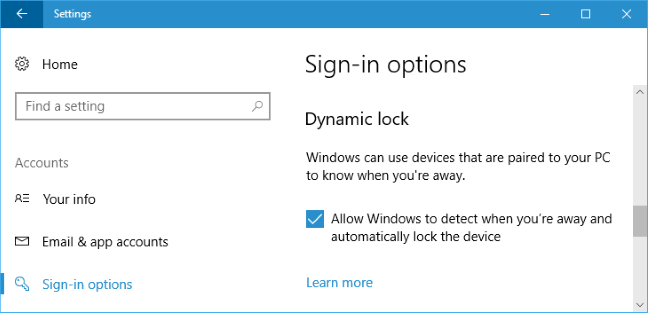
Windows 10 tidak menyediakan opsi lain untuk mengonfigurasi kunci dinamis di sini. Tidak ada cara untuk memilih perangkat Bluetooth yang mengandalkan Dynamic Lock, meskipun itu harus menggunakan ponsel cerdas Anda. Dokumentasi resmi Microsoft mengatakan bahwa Dynamic Lock memerlukan smartphone yang dipasangkan, meskipun aplikasi Pengaturan merujuk secara samar ke “perangkat yang dipasangkan ke PC Anda”.
Dynamic Lock juga dapat berfungsi dengan perangkat lain seperti jam tangan pintar, tetapi jangan mengandalkannya. Microsoft tidak ingin Dynamic Lock menggunakan perangkat Bluetooth yang mungkin Anda tinggalkan di dekat PC setiap saat, seperti mouse dan keyboard.
Gunakan Kunci Dinamis
Bawa ponsel Anda, menjauh dari komputer, dan ponsel akan otomatis terkunci sekitar satu menit setelah Anda keluar dari jangkauan. Perhatikan bahwa perangkat yang berbeda memiliki kekuatan sinyal yang berbeda, sehingga jarak pasti yang Anda perlukan untuk melakukan perjalanan sebelum PC Anda terkunci akan bervariasi.
PC Anda juga akan mengunci sendiri satu menit setelah Anda mematikan Bluetooth di ponsel Anda. Itu karena Windows tidak bisa lagi melihat ponsel Anda berada di dekatnya. Untungnya, menunggu sebentar juga membantu mencegah PC Anda terkunci saat Anda tidak menginginkannya hanya karena Bluetooth kehilangan sinyalnya selama beberapa saat.
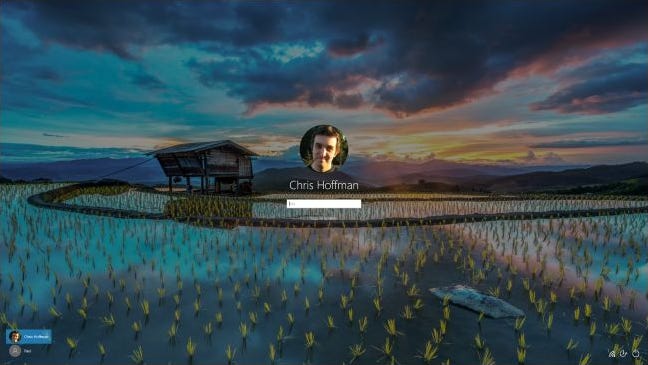
TERKAIT: Cara Masuk ke PC Anda Dengan Sidik Jari Anda atau Perangkat Lain Menggunakan Windows Halo
Saat Anda kembali ke PC, Anda harus masuk ke PC secara manual—baik dengan memasukkan kata sandi, memberikan PIN, atau menggunakan metode masuk Windows Hello. Dynamic Lock tidak secara otomatis membuka kunci PC Anda saat perangkat Bluetooth kembali dalam jangkauan.